Sie möchten Werbeclips, selbstgedrehte Videos von Ihren Veranstaltungen oder kleine Erklärfilme für Ihre Dienstleistung bzw. Ihr Produkt auf Youtube hochladen? Wunderbar! Jetzt benötigen Sie einen eigenen Youtube-Kanal. Wie man diesen erstellt, erläutere ich in folgendem Artikel. In 8 Schritten eröffnen Sie so Ihren eigenen Fernsehkanal.

Schritt 1:
Youtube.com öffnen und Konto erstellen
Schritt 1a: Gehen Sie auf die Website youtube.com und klicken Sie rechts oben auf den blauen Anmelde-Button. Es erscheint das Login-Fenster von Google: bitte melden Sie sich hier mit Ihrem Google-Konto an (oder erstellen ein neues Konto).

von Emily Paersch
Als langjährige Redakteurin und Internetbegeisterte der ersten Stunde unterstütze ich kleine und mittelständische Unternehmen bei ihren Marketing- und Presseaufgaben, von der Erstellung von Pressemeldungen, Flyern und Newslettern bis hin zur Konzeption, Realisierung und Pflege von Internetauftritten.
Schritt 1b: Klicken Sie auf "Mein Kanal"

Schritt 2
Hinterlegen Sie Ihre Nutzerdaten
Benennen Sie Ihren Youtube-Kanal und klicken Sie auf "Kanal erstellen".
Der gewählte Name kann anschließend noch geändert werden.
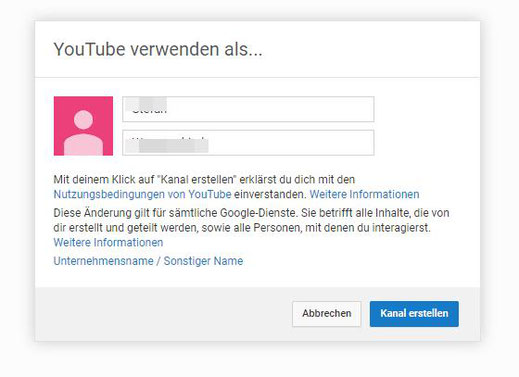
Schritt 3
Ihr Youtube-Kanal ist angelegt
Klicken Sie jetzt auf "Kanal anpassen", um weitere Einstellungen vorzunehmen.
Schritt 4
Kanalbilder für Youtube erstellen
Die Herausforderung:
- Fernseher, Tablett, Desktops oder Smartphone: es gibt leider unterschiedliche Ausgabeformate für Ihr Kanalbild. Hierzu eine kleine Skizze zur Verdeutlichung. Mein Tipp: legen Sie Ihre Datei auf alle Fälle für die Ausgabe auf dem TV an, füllen jedoch nur den zentrierten Mittelbereich, also die "Sicherheitszone", mit Bildern und Texten.
- Youtube ist recht "kreativ" in der Weiterentwicklung. Dies bedeutet, dass Sie "plötzlich" Ihr Kanalbild in völlig anderem Format eines Morgens sehen können. Keine Sorge, denn dann hat Youtube nur "mal wieder" eine Auffrischung ihres Layouts durchgeführt, die alten Bildformate sind dann nicht mehr gültig und müssen entsprechen angepasst werden.
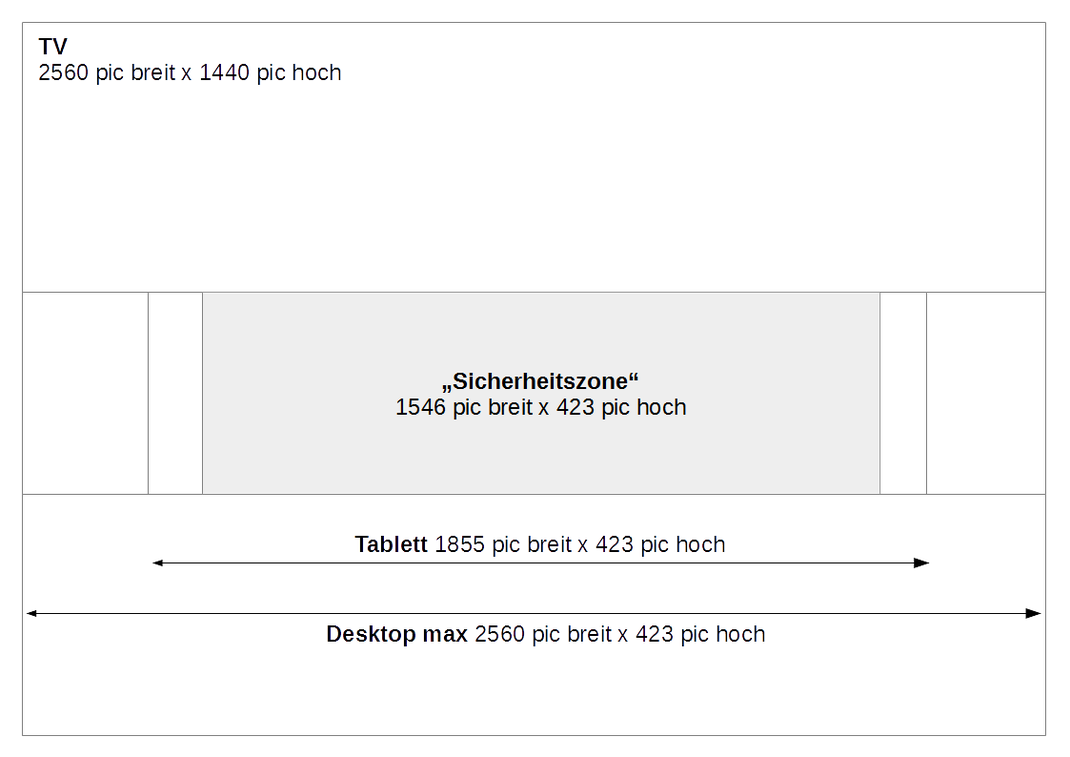
Weitergehende Informationen:
- Artikel auf Google-Support: Kanalbilder erstellen oder bearbeiten
Der nächste Schritt:
- mit Klick auf "Kanalbild erstellen" laden Sie Ihr vorbereitetes Bild auf Youtube hoch
- das Kanal-Symbol (der links magentafarbene Kasten) ist ebenso anzupassen: mit einem Klick kommt die Info, dass das Bild von Ihrem Google-Konto gezogen wird. Mit Klick auf "Bearbeiten" können Sie es dort hochladen.
Schritt 5
Kanaleinstellungen für Youtube anpassen
Mit Klick auf das Rädchen an der rechten Seite können Sie verschiedene Einstellungen vornehmen.
Schritt 6
Kanalbeschreibung Youtube und erforderliche Anbieterinformationen
im Feld "Beschreibung" fügen Sie bitte folgende Informationen ein:
- Impressum (als ausführlichen Text - zusätzlichen können Sie noch den Link zu Ihrem Impressum der eigenen Website hinzufügen)
- Datenschutzerklärung: Geben Sie einen Satz als Hinweis, dass man die Informationen zum Datenschutz Ihres Youtube-Kanals in der Datenschutzerklärung Ihrer Website findet. Ergänzen Sie die Datenschutzerklärung Ihrer Website um einen entsprechenden Passus - befragen Sie dazu Ihren Datenschutzbeauftragten. Setzen Sie ferner einen Link zur Datenschutzerklärung Ihrer Website dazu.
- Über uns: Fügen Sie ein paar Sätze über Ihre Person / Ihr Unternehmen dazu, damit der Besucher Ihres Youtube-Kanals Sie ein wenig kennenlernen kann.
- Unter "Details" fügen Sie am besten Ihre E-Mails
- Unter "Links" fügen Sie noch Links zu Ihrer Website dazu: a) Impressum b)Datenschutzerklärung und gern auch c) zur Website allgemein
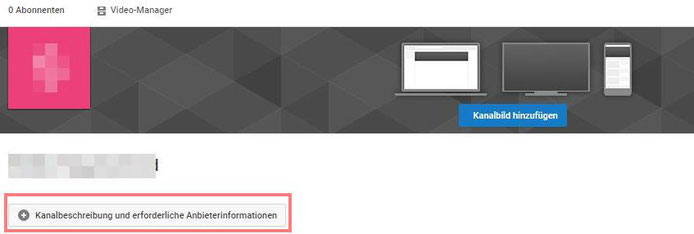

Schritt 7 - WICHTIG!!!!
Update auf Ihrer Website
Bitte denken Sie noch an Ihre eigene Website:
- im Impressum einen Einleitungssatz hinzufügen wie "dieses Impressum gilt auch für meine/unsere Social Media Profile:....." und dann den Link auf Ihren neuen Youtube-Kanal hinzufügen.
- in Schritt 6 nehmen Sie Bezug auf einen ergänzenden Absatz in der Datenschutzerklärung: kurzer Erinnerung, dass Sie dies wirklich gemacht haben.
Schritt 8
Videos hochladen
Schauen Sie sich nochmal das Bild von Schritt 3 an: da gibt es rechts oben ein Icon mit einem Pluszeichen in einem Kamerasymbol. Klicken Sie bitte darauf und laden Sie Ihren ersten Film hoch. Und auf was Sie da achten müssen, beschreibe ich Ihnen in meinem nächsten Blogartikel.



